Win10 Build 16257如何开启控制台新版调色面板
更新时间:2024-02-10 10:40:26作者:bianji
Win10最新预览版16257操作系统添加了新版本的控制台调色界面,不过一些朋友反馈自己是通过更新补丁升级上去的,所以根本无法看到新版样貌的控制台,该怎么办呢?在本文中,系统城小编将给大家介绍使用注册表的方法来手动开启控制台新版调色面板的操作方法!
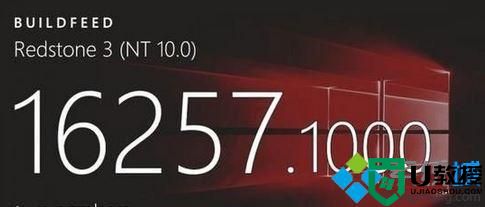
步骤如下:
1、打开注册表(win+r 键入 regedit 回车);
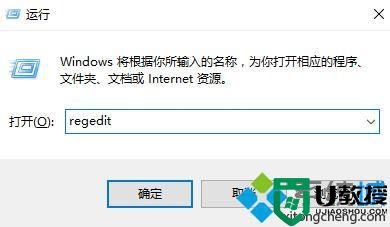
2、在注册表左侧展开HKEY_CURRENT_USER\Console;
3、接着在窗口右侧,将ColorTable00、ColorTable01、ColorTable02、ColorTable03、ColorTable04、ColorTable05、ColorTable06、ColorTable07一直到ColorTable15 选中,按下键盘右侧的“delete”(有的键盘显示为del)将其删除;
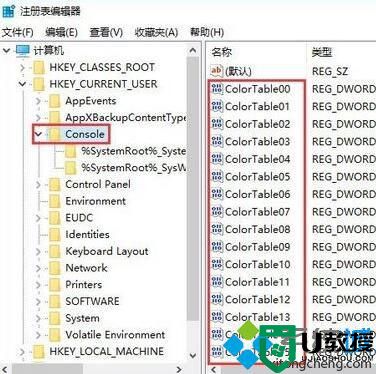
3、此时弹出提示框,我们点击【是】将其删除;
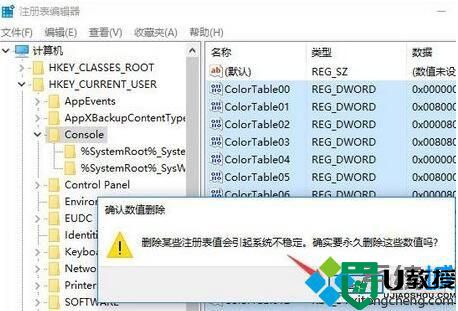
4、我们还可以在左侧展开HKEY_CURRENT_USER\Console\项及其子项中的FontName值,将其修改为我们想要的字体;
5、操作完成后我们按下【win+R】呼出运行,键入 cmd 点击确定打开命令提示符,或在开始菜单单击右键,选择【powershell】;在打开的框内单击右键,选择“属性”,弹出窗口的颜色选项卡依然是旧版配色,但“默认值”窗口弹出的就是新的设置面板。

看了上述小编的介绍,相信大家对Win10 Build 16257如何开启控制台新版调色面板已经有了一定的了解。关注Windows10,锁定系统城(https://www.xitongcheng.com/)
Win10 Build 16257如何开启控制台新版调色面板相关教程
- 打开控制面板快捷键win10 win10怎样调出控制面板
- win7控制面板在哪里打开 win7怎么打开控制面板
- win11的控制面板在哪里打开 win11如何打开控制面板
- win10如何打开控制面板 电脑控制面板在哪里打开
- 笔记本控制面板在哪里打开 电脑控制面板怎么调出来
- win11如何打开控制面板 windows11打开控制面板的快捷键
- win10控制面板打不开怎么回事|win10如何打开控制面板
- 怎么调出win10中的控制面板?打开win10控制面板的方法
- Win10NVIDIA控制面板在哪里打开?Win10NVIDIA控制面板打开方法
- Win10NVIDIA控制面板在哪里打开?Win10NVIDIA控制面板打开方法
- 5.6.3737 官方版
- 5.6.3737 官方版
- Win7安装声卡驱动还是没有声音怎么办 Win7声卡驱动怎么卸载重装
- Win7如何取消非活动时以透明状态显示语言栏 Win7取消透明状态方法
- Windows11怎么下载安装PowerToys Windows11安装PowerToys方法教程
- 如何用腾讯电脑管家进行指定位置杀毒图解

